Κάθε χρόνο, όταν ανακοινώνεται ένα νέο iPhone, τοη κάμερα λαμβάνει μια σημαντική ενημέρωση. Τόσο το υλικό όσο και το λογισμικό βελτιώνονται εκθετικά. Η κάμερα σε ένα iPhone είναι ένα από τα πιο ισχυρά που θα βρείτε σε ένα smartphone σήμερα. Είναι ένα χαρακτηριστικό που η Apple εργάζεται επιμελώς για να βελτιώνεται κάθε χρόνο. Μπορεί να σας εκπλήξει να μάθετε ότι, παρά όλη την προσοχή που δόθηκε στην κάμερα, δεν ήταν μέχρι το iPhone 7 Plus ότι θα μπορούσε να συλλάβει το βάθος του πεδίου. Αυτό επιτυγχάνεται μέσω δύο καμερών στο 7 Plus. Από την άλλη πλευρά, το Android επιτυγχάνει κάτι παρόμοιο με το φαινόμενο θόλωσης της φωτογραφικής μηχανής Google. Δεν υπάρχει εφαρμογή iOS που λειτουργεί όπως και η εφαρμογή Κάμερα Google. Ωστόσο, υπάρχουν τρόποι να το ψεύσετε. Γυαλί μετατόπισης κλίσης είναι μια εφαρμογή iOS αξίας 2,99 δολαρίων, η οποία σας επιτρέπει να προσθέσετε εφέ μετατόπισης κλίσης στις φωτογραφίες σας.
Για να είναι σαφές, υπάρχουν αρκετές εφαρμογές που αφήνουνμπορείτε να προσθέσετε ένα φαινόμενο βάθους πεδίου ή μετατόπισης κλίσης στις φωτογραφίες σας. Αυτό που θέτει μια εφαρμογή εκτός από την άλλη είναι πόσο καλά λειτουργεί. Οι περισσότερες εφαρμογές προσφέρουν μια κακή μίμηση του αποτελέσματος DOF, αλλά το Glass Tilt Shift σας δίνει χειροκίνητο έλεγχο σε ποιες περιοχές εστιάζετε.
Εγκαταστήστε την εφαρμογή. Μπορείτε να προσθέσετε εφέ μετατόπισης κλίσης στις φωτογραφίες μόνο αφού τις τραβήξετε. Μπορείτε να χρησιμοποιήσετε την εφαρμογή για να τραβήξετε μια φωτογραφία, αλλά το αποτέλεσμα θα προστεθεί αργότερα.
Πατήστε το κουμπί λήψης στην αρχική οθόνη της εφαρμογής. Μπορείτε να επιλέξετε μια φωτογραφία από το ρολό της φωτογραφικής μηχανής σας ή να πάρετε μια ζωντανή. Μόλις έχετε τη φωτογραφία, μπορείτε να την περικόψετε και να την ισιώσετε προτού προσθέσετε την επίδραση μετατόπισης κλίσης σε αυτήν. Το αποτέλεσμα εφαρμόζεται με τον προσδιορισμό της περιοχής «θολώματος» και του σημείου «εστίασης». Η θολή περιοχή είναι αυτό που θα είναι εκτός εστίασης. Από προεπιλογή, επιλέγεται το πρώτο εφέ κλίσης.
Η εφαρμογή του αποτελέσματος χρειάζεται λίγο να χρησιμοποιηθείπρος το. Όταν ανοίγετε μια εικόνα, στη μέση εμφανίζεται ένα κορδόνι. Σύρετε το προς τα έξω με ένα δάκτυλο και ο κύκλος γύρω από το crosshair θα χωριστεί. Σύρετε τον κύκλο προς το μέρος που θέλετε να θολάρετε.

Στη συνέχεια, χρησιμοποιήστε δύο δάχτυλα για να μετακινήσετε το crosshair. Μετακινήστε το στο τμήμα της περιοχής στην οποία θέλετε να εστιάσετε στην εικόνα σας. Εάν θέλετε περισσότερη θολότητα, χρησιμοποιήστε ένα από τα άλλα εφέ κλίσης, δηλαδή το Tilt 2 ή το Tilt 3. Το αποτέλεσμα κλίσης συνοδεύεται από μια λάμψη που μπορείτε να μειώσετε στο μηδέν αν δεν σας αρέσει.
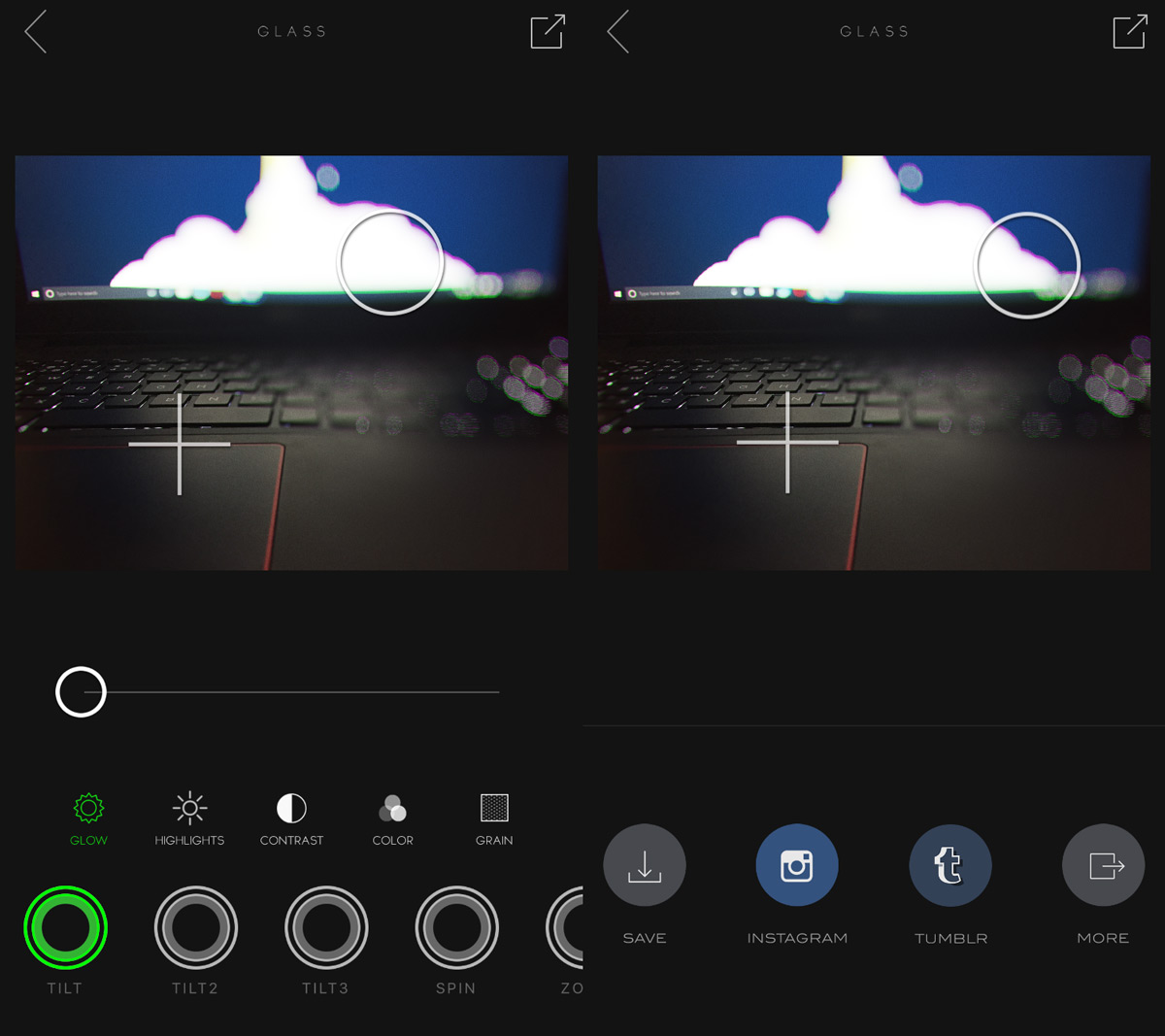
Όταν το αποτέλεσμα φαίνεται καλό, αγγίξτε το κουμπί εξαγωγής που βρίσκεται επάνω δεξιά και αποθηκεύστε την εικόνα στη φωτογραφική μηχανή σας ή μεταφορτώστε την στο Instagram.
Μεταφορτώστε τη μετατόπιση του γυαλιού από το κατάστημα εφαρμογών




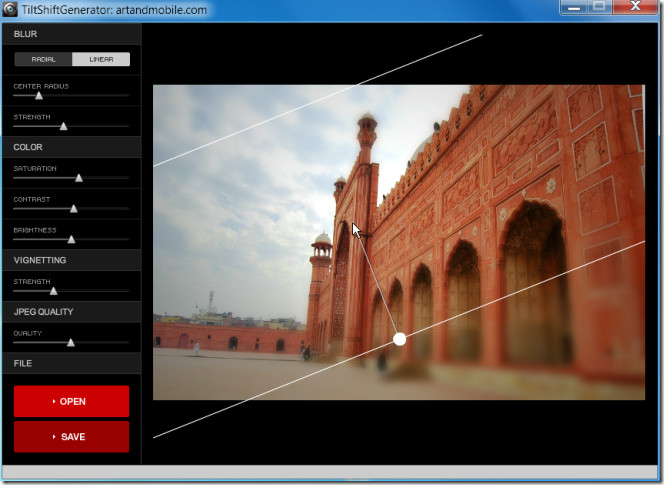








Σχόλια